Maatprofielen
Maatprofielen zijn profielen die u zelf op maat kan maken. Indien de gewone profielen bibliotheek de vorm van de doorsnede die u nodig heeft niet ondersteunt, kan u zelf de doorsnede ervan tekenen, ze een naam geven en ze in de bibliotheek steken voor gebruik in al uw projecten.
Een nieuw maatprofiel aanmaken
Commando : S3d_NewCustomProf

Teken eerst de doorsnede van uw maatprofiel met polylijnen. U mag dus meerdere polylijnen tekenen indien nodig! Bijvoorbeeld een ronde buis heeft 2 polylijnen nodig omdat de 2 cirkels elkaar niet raken.
- Neem een zicht recht op de doorsnede, en zoom er op in. Er zal een soort schermafbeelding gemaakt worden van dit zicht.
- Start het commando
 om een doorsnede toe te voegen.
om een doorsnede toe te voegen. - Selecteer eerst links de locatie waar u het nieuwe maatprofiel wenst te plaatsen. Meer bepaald de folder locatie, men kan namelijk folders aanmaken in dit dialoogvenster om de profielen te organiseren in groepen.
- Geef linksonder de naam voor het nieuwe maatprofiel en klik dan op Ok. De naam zal gebruikt worden als naam in de bibliotheek en als profielnaam in alle Parabuild toepassingen (stuklijsten, werkplaatstekeningen, ...) nadat u het profiel getekend hebt.
Indien u folders wenst aan te maken of wegvegen, open dan Windows Verkenner en ga naar de folder c:\Parabuild\Pb_Lib\User Sections\ (indien c:\Parabuild uw installatie-folder is).
Deze folder bevat de inhoud en representatie van het dialoogvenster in Parabuild. Indien u in deze folder in Windows Verkenner een folder aanmaakt zal u dit achteraf ook in het dialoogvenster zien.
Een maatprofiel uit de maatprofielenbibliotheek tekenen
Commando : S3d_CustomProf
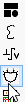
De maatprofielen staan als een tab tussen de gewone profielen bibliotheek.
Start het dialoogvenster van de gewone bibliotheek, en open de tab maatprofielen.
Selecteer de doorsnede en klik op Ok. Vanaf nu verloopt de werkwijze hetzelfde als het tekenen van gewone profielen.